เชื่อมต่อ/ควบคุมคอมพิวเตอร์ผ่านเครือข่ายด้วย KontrolPack

ควบคุมคอมพิวเตอร์ในเครือข่ายของคุณได้อย่างง่ายดายด้วย KontrolPack เชื่อมต่อและจัดการคอมพิวเตอร์ที่ใช้ระบบปฏิบัติการต่างๆ ได้อย่างง่ายดาย
Microsoft ได้เปิดตัวเบราว์เซอร์ Edge บน Linux แล้ว เท่านั้นมีการจับ เป็นเวอร์ชัน "กำลังพัฒนา" และมีบั๊กและไม่เสถียรมาก ยังคงเป็นเรื่องที่น่าตื่นเต้นที่ได้เห็นโปรแกรมและแอพของ Microsoft ลงจอดบนแพลตฟอร์ม Linux
หากคุณต้องการลองใช้ Microsoft Edge ใหม่บน Linux PC ของคุณ เราช่วยได้! ทำตามคำแนะนำด้านล่างในขณะที่เราอธิบายวิธีการติดตั้ง Microsoft Edge สำหรับ Linux!
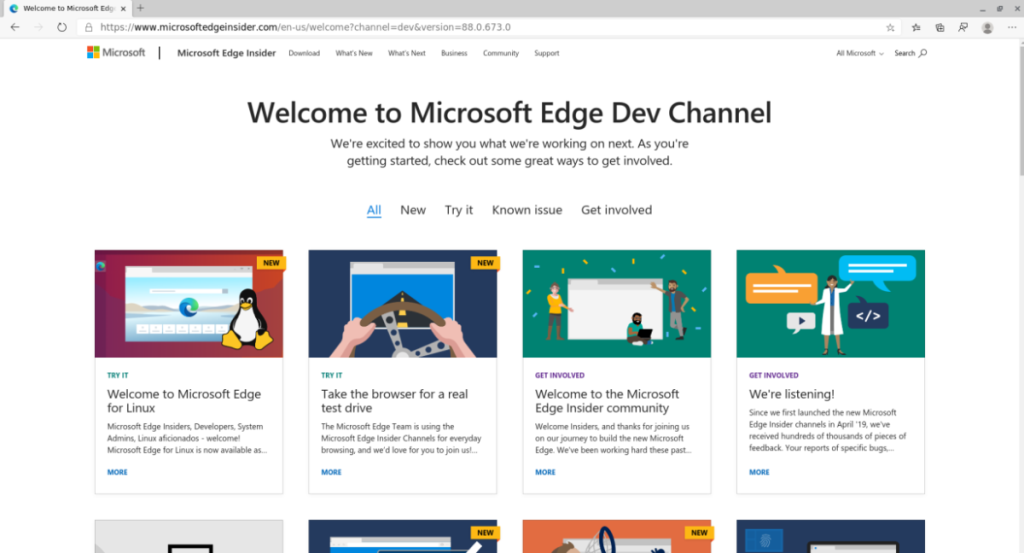 บน Ubuntu คุณสามารถใช้งาน Microsoft Edge Dev โดยใช้ที่เก็บซอฟต์แวร์ของ Ubuntu ในการเริ่มกระบวนการติดตั้ง ให้เปิดหน้าต่างเทอร์มินัล เมื่อหน้าต่างเทอร์มินัลเปิดขึ้น ให้ใช้ คำสั่งapt install เพื่อติดตั้งแอป Curl
บน Ubuntu คุณสามารถใช้งาน Microsoft Edge Dev โดยใช้ที่เก็บซอฟต์แวร์ของ Ubuntu ในการเริ่มกระบวนการติดตั้ง ให้เปิดหน้าต่างเทอร์มินัล เมื่อหน้าต่างเทอร์มินัลเปิดขึ้น ให้ใช้ คำสั่งapt install เพื่อติดตั้งแอป Curl
sudo apt ติดตั้ง curl
หลังจากติดตั้งแอป Curl แล้ว ให้ใช้งานเพื่อคว้าคีย์ Microsoft Edge Dev GPG จำเป็นต้องใช้คีย์นี้เพื่อเปิดใช้งาน repo บน Ubuntu และจะไม่ทำงานหากไม่มี
curl https://packages.microsoft.com/keys/microsoft.asc | gpg --dearmor > microsoft.gpg sudo apt-key เพิ่ม microsoft.gpg
หลังจากดาวน์โหลดคีย์ GPG ลงในคอมพิวเตอร์ของคุณแล้ว คุณต้องเพิ่มที่เก็บซอฟต์แวร์ Microsoft Edge Dev ลงในรายการแหล่งที่มาของคุณ มีสองสามวิธีในการเพิ่ม repos วิธีที่รวดเร็วและซับซ้อนน้อยที่สุดคือการใช้คำสั่งadd-apt-repository
sudo add-apt-repository 'deb [arch=amd64] https://packages.microsoft.com/repos/edge หลักเสถียร'
เมื่อเพิ่มที่เก็บซอฟต์แวร์ลงใน Ubuntu PC แล้ว คุณจะต้องรีเฟรชแหล่งซอฟต์แวร์ของ Ubuntu สาเหตุที่ต้องอัปเดตแหล่งซอฟต์แวร์คือ Ubuntu จะไม่สามารถติดตั้ง Edge ได้หากไม่มี แหล่งที่มาของซอฟแวร์การฟื้นฟูเรียกใช้ ปรับปรุงฉลาด
sudo apt อัปเดต
หลังจากการรีเฟรชแหล่งซอฟต์แวร์ของ Ubuntu ในที่สุดก็ถึงเวลาติดตั้ง Microsoft Edge Dev สำหรับ Linux ใช้ คำสั่งapt install ด้านล่างเพื่อให้ Edge ทำงานได้
sudo apt ติดตั้ง microsoft-edge-dev
Microsoft เปิดตัวแพ็คเกจ DEB สำหรับผู้ใช้ Ubuntu/Debian เพื่อติดตั้งเบราว์เซอร์ Edge DEV รุ่นล่าสุดบน Linux อย่างไรก็ตามแพ็คเกจ DEB ที่ดาวน์โหลดได้นั้นไม่ดีนักหากคุณต้องการรับการอัปเดตเป็นประจำ โชคดีที่มีซอฟต์แวร์ repo ที่ทำงานบน Debian นี่คือวิธีการตั้งค่า
ก่อนอื่น คุณต้องดาวน์โหลดคีย์ GPG สำหรับ Edge repo ตรวจสอบให้แน่ใจว่าคุณได้ติดตั้งแอป Curl บนพีซีของคุณ จากนั้นเรียกใช้ คำสั่งcurl ด้านล่างเพื่อรับคีย์ Microsoft Edge
curl https://packages.microsoft.com/keys/microsoft.asc | gpg --dearmor > microsoft.gpg
ถัดไป เปิดใช้งานคีย์บนระบบ Debian Linux ของคุณโดยใช้คำสั่งต่อไปนี้
sudo install -o root -g root -m 644 microsoft.gpg /etc/apt/trusted.gpg.d/
เมื่อเปิดใช้งานคีย์ GPG ก็ถึงเวลาเพิ่มที่เก็บซอฟต์แวร์อย่างเป็นทางการของ Microsoft Edge Dev ลงใน Debian มีสองสามวิธีในการทำเช่นนี้ อย่างไรก็ตาม เพื่อผลลัพธ์ที่ดีที่สุด เราจะใช้ คำสั่งadd-apt-repository ทำได้ง่ายและรวดเร็ว
sudo add-apt-repository 'deb [arch=amd64] https://packages.microsoft.com/repos/edge หลักเสถียร'
หลังจากเพิ่มที่เก็บซอฟต์แวร์อย่างเป็นทางการของ Microsoft Edge Dev ลงในระบบของคุณแล้ว ก็ถึงเวลาอัปเดตแหล่งซอฟต์แวร์ ใช้คำสั่งapt-get updateรีเฟรช Debian
sudo apt-get update
เมื่อทุกอย่างเป็นปัจจุบัน ก็ถึงเวลาติดตั้ง Microsoft Edge Dev รุ่นล่าสุดบนระบบ Debian ของคุณ ใช้ คำสั่งapt installด้านล่าง ให้แอปทำงาน
sudo apt-get ติดตั้ง microsoft-edge-dev
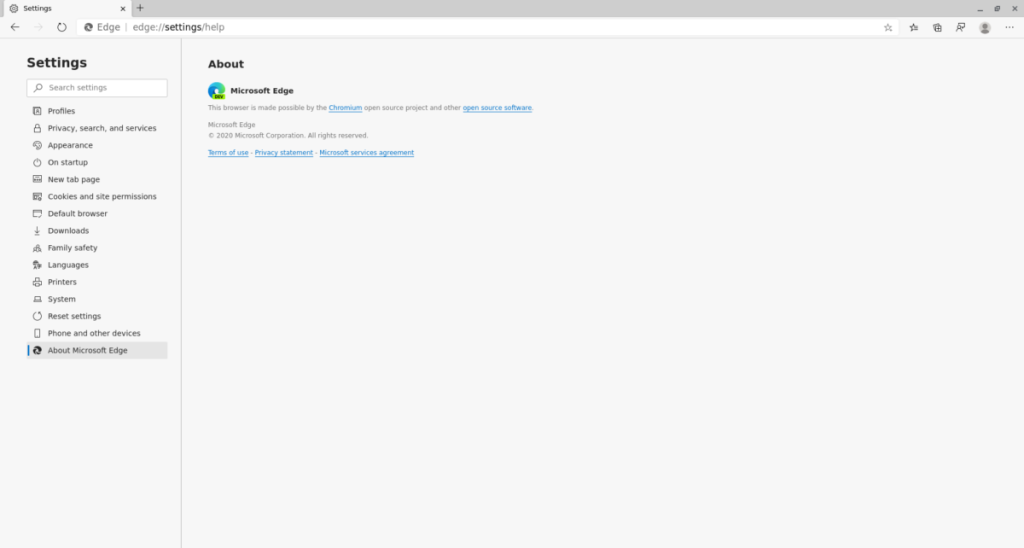
บนArch Linux Edge ไม่มีแพ็คเกจเผยแพร่อย่างเป็นทางการ อย่างไรก็ตาม นั่นจะไม่หยุดผู้ใช้ Arch Linux เนื่องจากมีแพ็คเกจเบราว์เซอร์ Microsoft Edge ใน AUR อยู่แล้ว ในการเริ่มต้นการติดตั้ง ให้ใช้ คำสั่งPacman เพื่อติดตั้งแพ็คเกจ “Git” และ “Base-devel”
sudo pacman -S ฐานพัฒนา git
หลังจากติดตั้ง“แจก” และ“Base-devel” แพคเกจบนคอมพิวเตอร์ของคุณใช้ คอมไพล์โคลน คำสั่งเพื่อดาวน์โหลด Trizen ผู้ช่วย AUR โปรแกรมนี้ทำให้การติดตั้งแพ็คเกจ AUR สามารถจัดการได้ง่ายกว่าการใช้มือ และจะช่วยในการตั้งค่า Edge บน Arch
โคลน git https://aur.archlinux.org/trizen.git cd trizen
ใช้ คำสั่งmakepkg ติดตั้ง Trizen บนระบบ Arch Linux ของคุณ
makepkg -ศรี
สุดท้าย ใช้ คำสั่งtrizen -S เพื่อติดตั้งเบราว์เซอร์ Microsoft Edge Dev รุ่นล่าสุดบน Linux
trizen -S microsoft-edge-dev-bin
บน Fedora Linux คุณจะสามารถใช้งาน Microsoft Edge ได้ แต่คุณต้องดำเนินการกับ repo ทางการของ Microsoft Fedora เนื่องจากไม่มี RPM ลอยอยู่รอบๆ (ที่เราทราบ)
เมื่อต้องการเริ่มการติดตั้ง ให้นำเข้าคีย์ Microsoft repo ต้องใช้คีย์ repo นี้เพื่อใช้ Edge repo และจะไม่ทำงานหากไม่มี
sudo rpm -- นำเข้า https://packages.microsoft.com/keys/microsoft.asc
หลังจากนำเข้าคีย์ไปยังเครื่อง Fedora แล้ว คุณต้องนำเข้าซอฟต์แวร์ repo เอง ในการทำเช่นนั้น ให้รันคำสั่งต่อไปนี้ในหน้าต่างเทอร์มินัล
sudo dnf config-manager --add-repo https://packages.microsoft.com/yumrepos/edge
sudo mv /etc/yum.repos.d/packages.microsoft.com_yumrepos_edge.repo /etc/yum.repos.d/microsoft-edge-dev.repo
เมื่อติดตั้ง repo ซอฟต์แวร์ Microsoft Edge บน Fedora Linux PC แล้ว การติดตั้ง Microsoft Edge สำหรับ Fedora Linux ก็สามารถเริ่มต้นได้ ใช้ คำสั่งdnf install ติดตั้ง Microsoft Edge
sudo dnf ติดตั้ง microsoft-edge-dev
เบราว์เซอร์ Microsoft Edge Dev รองรับบน OpenSUSE ผ่านที่เก็บซอฟต์แวร์เดียวกันกับ Fedora ในการเปิดใช้งาน คุณต้องเพิ่มคีย์ RPM ก่อน ซึ่งจำเป็นสำหรับการติดตั้ง Edge ใช้ คำสั่งrpm เพิ่มคีย์
sudo rpm -- นำเข้า https://packages.microsoft.com/keys/microsoft.asc
หลังจากเพิ่มคีย์ repo ลงในระบบ OpenSUSE แล้ว คุณจะต้องเพิ่ม repo ซอฟต์แวร์ของ Microsoft ในการทำเช่นนั้น ให้รันคำสั่งzypper ต่อไปนี้
sudo zypper ar https://packages.microsoft.com/yumrepos/edge microsoft-edge-dev
ถัดไป ต้องรีเฟรชแหล่งที่มาของซอฟต์แวร์สำหรับ OpenSUSE ในการรีเฟรช ให้รัน คำสั่งzypper refresh
sudo zypper รีเฟรช
สุดท้าย ติดตั้งเบราว์เซอร์ Microsoft Edge Dev บน OpenSUSE โดยใช้คำสั่งติดตั้ง zypper ต่อไปนี้
sudo zypper ติดตั้ง microsoft-edge-dev
ควบคุมคอมพิวเตอร์ในเครือข่ายของคุณได้อย่างง่ายดายด้วย KontrolPack เชื่อมต่อและจัดการคอมพิวเตอร์ที่ใช้ระบบปฏิบัติการต่างๆ ได้อย่างง่ายดาย
คุณต้องการทำงานซ้ำๆ โดยอัตโนมัติหรือไม่? แทนที่จะต้องกดปุ่มซ้ำๆ หลายครั้งด้วยตนเอง จะดีกว่าไหมถ้ามีแอปพลิเคชัน
iDownloade เป็นเครื่องมือข้ามแพลตฟอร์มที่ช่วยให้ผู้ใช้สามารถดาวน์โหลดเนื้อหาที่ไม่มี DRM จากบริการ iPlayer ของ BBC ได้ โดยสามารถดาวน์โหลดวิดีโอทั้งสองในรูปแบบ .mov ได้
เราได้ครอบคลุมคุณลักษณะของ Outlook 2010 ไว้อย่างละเอียดแล้ว แต่เนื่องจากจะไม่เปิดตัวก่อนเดือนมิถุนายน 2010 จึงถึงเวลาที่จะมาดู Thunderbird 3
นานๆ ทีทุกคนก็อยากพักบ้าง ถ้าอยากเล่นเกมสนุกๆ ลองเล่น Flight Gear ดูสิ เป็นเกมโอเพนซอร์สฟรีแบบมัลติแพลตฟอร์ม
MP3 Diags คือเครื่องมือขั้นสุดยอดสำหรับแก้ไขปัญหาในคอลเลกชันเพลงของคุณ สามารถแท็กไฟล์ MP3 ของคุณได้อย่างถูกต้อง เพิ่มปกอัลบั้มที่หายไป และแก้ไข VBR
เช่นเดียวกับ Google Wave, Google Voice ได้สร้างกระแสฮือฮาไปทั่วโลก Google มุ่งมั่นที่จะเปลี่ยนแปลงวิธีการสื่อสารของเรา และนับตั้งแต่นั้นมาก็กำลังกลายเป็น...
มีเครื่องมือมากมายที่ช่วยให้ผู้ใช้ Flickr สามารถดาวน์โหลดรูปภาพคุณภาพสูงได้ แต่มีวิธีดาวน์โหลด Flickr Favorites บ้างไหม? เมื่อเร็ว ๆ นี้เราได้...
การสุ่มตัวอย่างคืออะไร? ตามข้อมูลของ Wikipedia “คือการนำส่วนหนึ่งหรือตัวอย่างจากการบันทึกเสียงหนึ่งมาใช้ซ้ำเป็นเครื่องดนตรีหรือ...
Google Sites เป็นบริการจาก Google ที่ช่วยให้ผู้ใช้โฮสต์เว็บไซต์บนเซิร์ฟเวอร์ของ Google แต่มีปัญหาหนึ่งคือไม่มีตัวเลือกสำรองข้อมูลในตัว



![ดาวน์โหลด FlightGear Flight Simulator ฟรี [สนุกเลย] ดาวน์โหลด FlightGear Flight Simulator ฟรี [สนุกเลย]](https://tips.webtech360.com/resources8/r252/image-7634-0829093738400.jpg)




